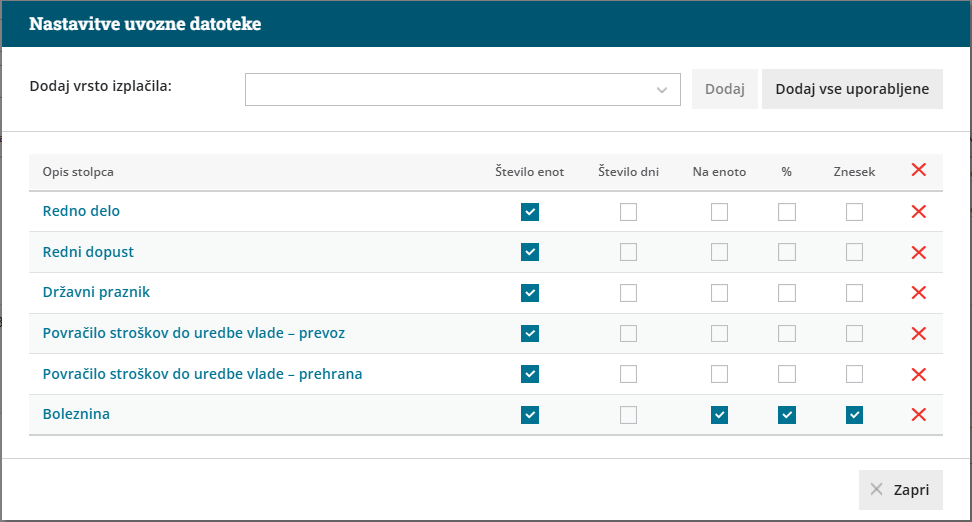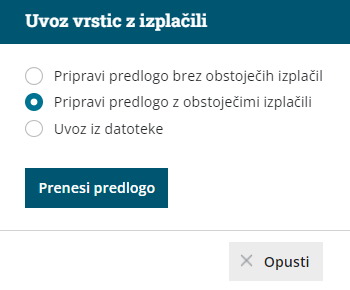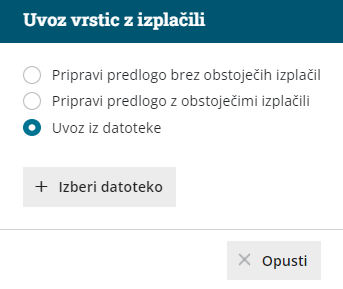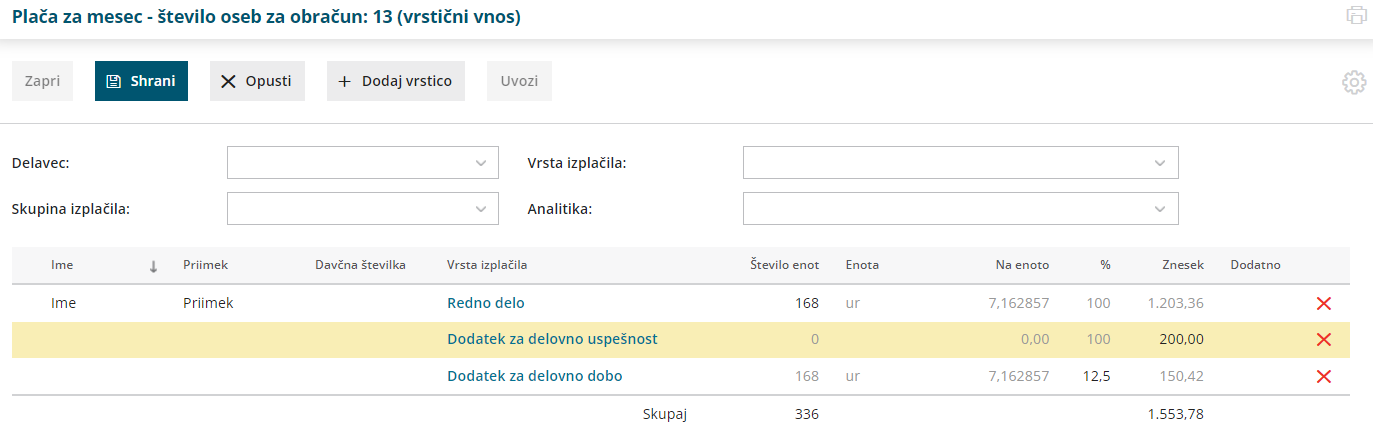Navodilo velja za pripravo uvozne datoteke in uvoz obračunskih vrstic plače preko excel preglednice.
Pred pripravo datoteke uredimo najprej nastavitve uvozne datoteke, kjer določimo katere vrste izplačil in po katerih kriterijih bomo uvažali podatke (število ur, urno postavko, %, znesek)...
Nastavitve uvozne datoteke
- V meniju Plače > Obračun plač, na drugem koralu obračuna plače, kliknemo Vrstični vnos.

- in nato kliknemo ikono za nastavitve
 .
. - Program odpre okno za urejanje nastavitev uvozne datoteke.
- Sistemsko so predlagane osnovne vrste izplačil.
- Če želimo v uvozno datoteko dodati še katero drugo vrsto izplačila, jo v polju Dodaj vrsto izplačila izberemo na spustnem seznamu in jo dodamo s klikom na Dodaj.
- S klikom na Dodaj vse uporabljene, program prenese v nastavitve uvozne datoteke vsa izplačila, ki smo jih kadarkoli uporabili na preteklih obračunih plač.
- Pri vsaki vrsti izplačila določimo kriterij na podlagi katerega bomo izplačilo obračunavali. Izbiramo lahko med vnosom števila enot, števila dni, na enoto, % in vnos zneska.
- Če želimo kriterij spremeniti ali dodati kliknemo na vrsto izplačila in označimo ustrezen kriterij.
- Ko smo uredili nastavitve uvozne datoteke kliknemo na Zapri.
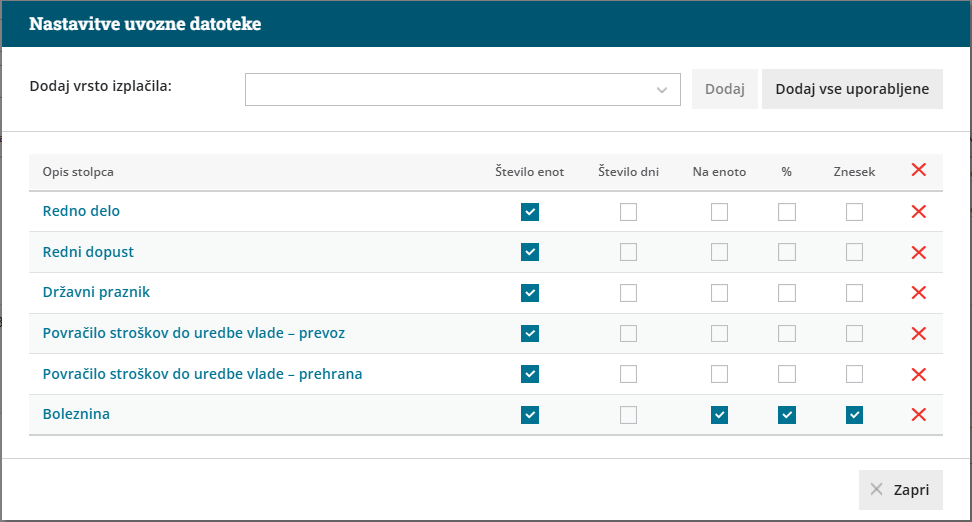
Priprava in vnos podatkov v predlogo
- Za pripravo predloge na drugem koraku obračuna plače kliknemo na Vrstični vnos.
- Nato kliknemo Uvozi in izberemo eno izmed možnosti:
- Pripravi predlogo brez obstoječih izplačil (v predlogo ne polni podatkov trenutnih izplačil)
- Pripravi predlogo z obstoječimi izplačili (v predlogo napolni podatke tudi trenutnih izplačil)
- Kliknemo Prenesi predlogo.
- Datoteko shranimo na računalnik.
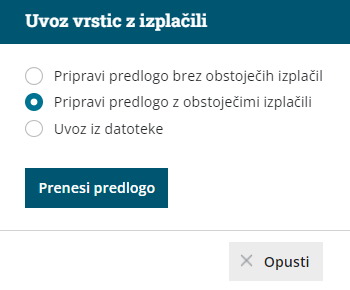
Nato v predlogo vnesemo podatke
Program pripravi predlogo glede na nastavitve, ki smo jih predhodno pripravili. V datoteko vnesemo po potrebi število ur (enot) , število dni, % ali znesek.
Uvoz datoteke s podatki na obračun
- Napolnjeno predlogo uvozimo tako, da na drugem koraku obračuna plače ponovno kliknemo na Vrstični vnos,
- nato kliknemo Uvozi,
- in izberemo Uvoz iz datoteke,
- Kliknemo na Izberi datoteko ter poiščemo in izberemo predlogo, ki smo jo predhodno napolnili s podatki,
- S klikom na Odpri nas program opozori: "Nova izplačila bodo nadomestila obstoječa istovrstna izplačila posameznega delavca. Želite nadaljevati?"
- Kliknemo Potrdi.
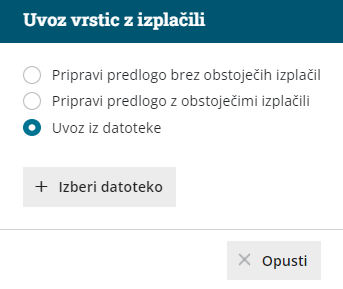
Urejanje vrstic po uvozu
- Po končanem uvozu program napolni obračun s izplačili, katere smo vnesli v uvozno datoteko. Predlagana izplačila preverimo in po potrebi uredimo:
- Rumeno obarvana polja > dodatno uvožena polja program obarva rumeno.
- Rdeče obarvana polja > ko bomo vrstični vnos shranili, bo program rdeče obarvana polja izbrisal
- Neobarvana polja > program ne bo spremenil.
- S klikom na vrsto izplačila lahko dodatno uredimo podatke.
- Novo izplačilo dodamo s klikom na Dodaj vrstico,
- Po končanem urejanju podatkov kliknemo Shrani,
- Program nas obvesti: "Delavcem z označenimi spremembami se bodo zamenjale vse obračunske vrstice. Želite nadaljevati?"
- S klikom na Potrdi bodo spremembe upoštevane na obračunu plače.
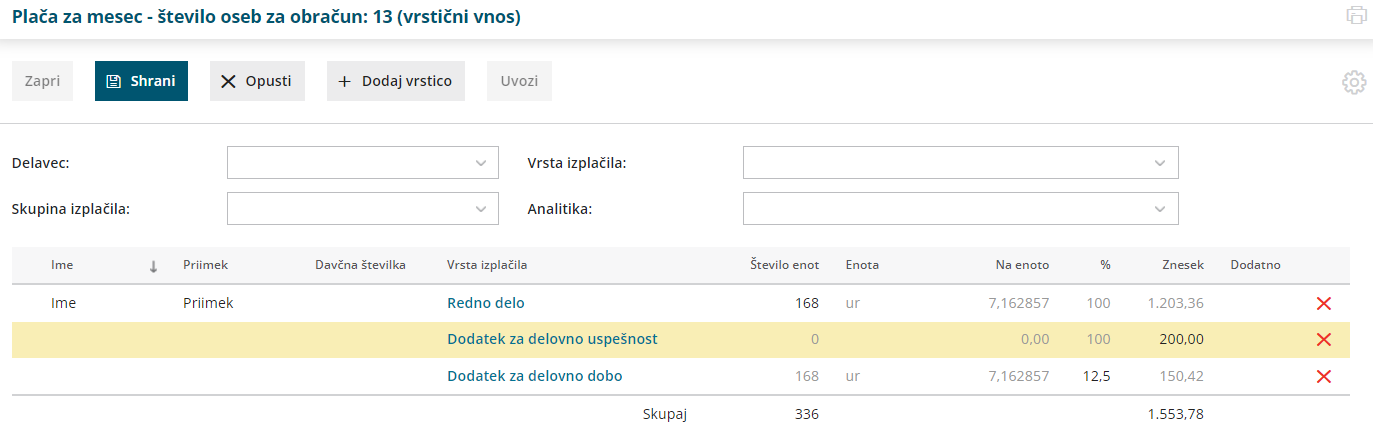


 .
.